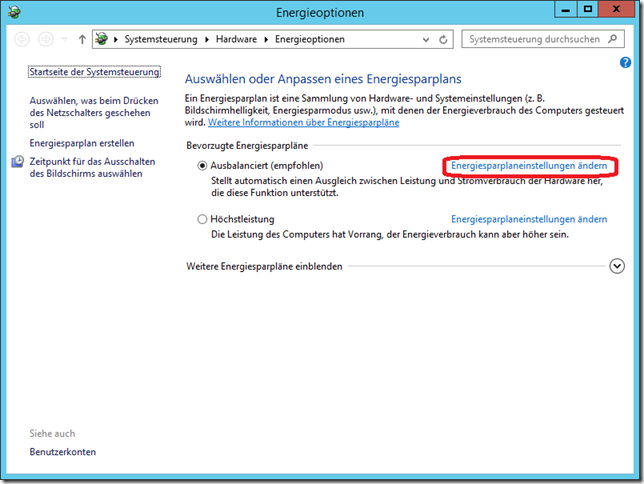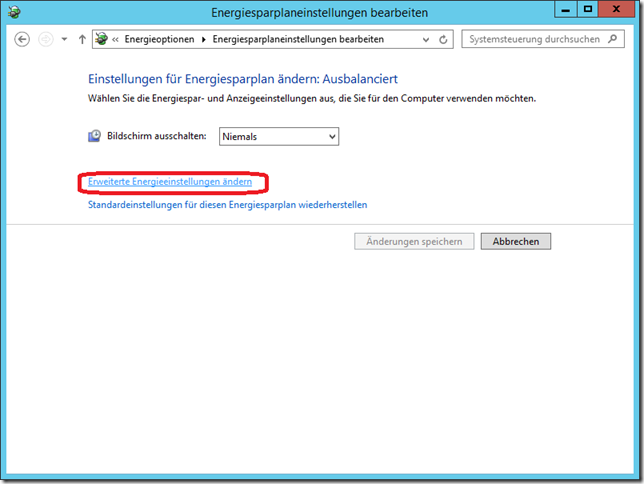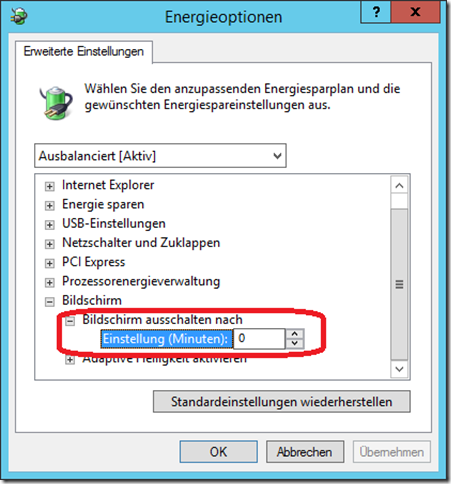Im Gegensatz zu seinen Vorgängern sperrt der Windows Server 2012 R2 seine Oberfläche nach 10 Minuten Inaktivität. Dies ist aus Sicherheitsgründen sicherlich nützlich, oft aber einfach nur störend, z.B. wenn man einen Prozess längere Zeit beobachten will oder vor allem in Test- und Demoumgebungen.
Selbstverständlich lässt sich dieses Verhalten abschalten, allerdings etwas versteckt.
Das Ganze geschieht über die Energieeinstellungen und dort in den jeweiligen Energiesparplaneinstellungen:
Systemsteuerung / Hardware / Energieoptionen (oder direkt im Startmenü “Energieoptionen” eingeben. Dort werden als erstes die Energiesparplaneinstellungen des aktuellen Energiesparplanes geöffnet.
Hier muss dann über “Erweiterte Energieeinstellungen ändern” die GUI für die Energieoptionen geöffnet werden.
Allerdings hat die notwendige Option einen eher unerwarteten Namen:
Das was hier an der deutschen Oberfläche als “Bildschirm ausschalten nach” bezeichnet wird, betrifft auch das Sperren der Sitzung. Standardmäßig sind hier 10 Minuten eingetragen. Ein Herabsetzen auf den Wert “0” deaktiviert diese Funktion komplett.
Schreibe einen Kommentar...